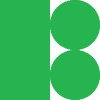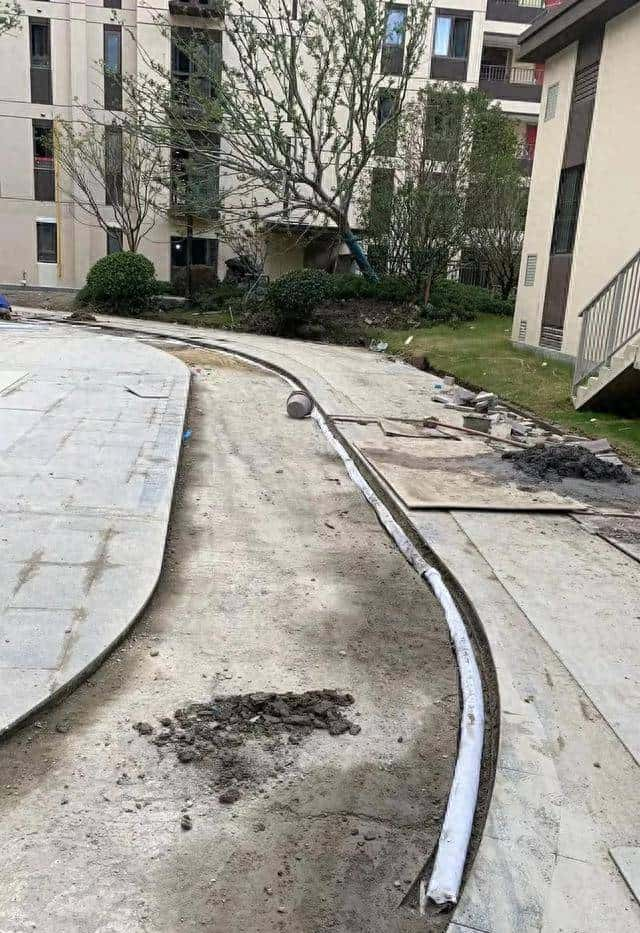我的尝试
前文有说到,vmware fusion说让我自己安装open-vmware-tools,但我总是整不出来。可是共享文件夹和复制功能对我而言又真的很重大,所以今天就又在鼓捣它。
我的方法是:
pkg install open-vmware-tools
每次都显示已经安装

但是我就是用不了复制和共享文件夹。
今天尝试用port去装,
$ cd /usr/ports/emulators/x11/open-vm-tools
/usr/ports/emulators/x11/open-vm-tools $ make install clean
装了很久都没装好,由于我一路ok,它装了许多我不怎么需要的软件,列如texlive。我于是Ctrl+C退出,pkg autoremove,一路yes,reboot。
然后菜鸟整个翻车。
连xorg和pkg都无法运作的翻车,gnome又die了。
还好我有存之前的snapshot,赶紧恢复成了之前的样子。
最近刚搞好梯子,于是只好去google一下。由于用port去装也是从google上查到的,这一次我不抱什么希望….
不过,正当这时,我看到了它!
blog:how to install VMware tools freebsd
这是真的救星!!
于是我按照它的instructions开始做。
根据blog:how to install VMware tools freebsd
- 第一切换到root
$ su -
(这步如果出问题请自行百度)
- 安装软件
$ pkg install open-vm-tools xf86-video-vmware xf86-input-vmmouse
open-vm-tools我已经安装过,于是安装了剩下两个。
后来发现,由于我已经安装了gnome,所以xf86-input-vmmouse我实则并不需要。
xf86-video-vmware应该是用来提高分辨率的。
- 编辑 /etc/rc.conf
$ vim `/etc/rc.conf`
#加入以下的语句
hald_enable="YES"
moused_enable="YES"
dbus_enable="YES"
vmware_guest_vmblock_enable="YES"
vmware_guest_vmhgfs_enable="YES"
vmware_guest_vmmemctl_enable="YES"
vmware_guest_vmxnet_enable="YES"
vmware_guestd_enable="YES"
- 编辑
/boot/loader.conf
$ vim /boot/loader.conf
#添加
fuse_load="YES"
- 编辑
/etc/fstab
vim /etc/fstab
.host:/ /mnt/hgfs vmhgfs-fuse failok,rw,allow_other,mountprog=/usr/local/bin/vmhgfs-fuse 0 0
实则我觉得这步在我这里没有functions,由于我这里的/etc/fstab是对齐的,但他给的有一些语句就没法对齐。
而且hgfs的事情我后来又用了另外的方法解决。(毕竟事关共享文件夹)
- 创建
/mnt/hgfs
$ mkdir /mnt/hgfs
- 重启
$ shutdown -r now
或者
$ reboot
我的话,重启之后,分辨率就不一样了。
由于之前曾经也在vmware fusion上装过ubuntu和Windows的虚拟机,所以它分辨率一变,我就知道vmware tools应该基本成功了。并且我尝试copy and paste,也是成功的。
因此,我就没有再根据它的instructions去配置xorg。
Last Fight: 共享文件夹
共享文件夹真的是很让我头疼的一件事情,所以我一直牵肠挂肚2333
做完上面的步骤,我尝试
$ ls /mnt/hgfs
结果是nothing【挠头】
于是我继续百度hgfs的问题,找到了这一篇 blog: /hgfs下无共享文件夹
简单地说,我们需要
$ mount -t .host:/ /mnt/hgfs
这时再
$ ls /mnt/hgfs
就有文件夹啦!
大功告成!
相关文章